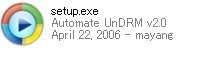 注意:.exeはフォルダの設定で拡張子の表示設定によってない場合が有ります。
注意:.exeはフォルダの設定で拡張子の表示設定によってない場合が有ります。サクサク第2弾オマケだよ!!
Automate.unDRM.V2 と FairUse4WM
(デジタル著作権管理)通称DMR ストリーミングコンテンツを購入などしても保護された状態でライセンス等で視聴期限が有り、
どうして?購入したのに制限されるなんて(T_T)
そこでお助け情報ページとして、解除方法を指南してしまいましょう。(ヒ・ミ・ツだよ)
最下部の注意も一読してください、よろしく。
ライセンスも視聴期限もすべて解除しちゃいましょうか?けど
<警告>紹介するソフトは基本的に違法性が有る恐れがあります(法の解釈上及び国家による違い)
個人としてコピー(バックアップとして)等を所持する限りにおいては現在日本おいては問題にならないと思いますが、
コピーの配布、インターネット公開、放送、配信(無料、有料問わず)は日本においては禁止されています下記紹介ソフトは、
突然HP等閉鎖されていたり、開発中止されたのもあります。
(すぐに違うのが出ますが)よもやソフト自体も取締りの対象になっているかも知れません。
また、ソフト使用により受けられた被害、損害に関して、一切責任は負えません了承下さい。
重要1:ここから先の行為はよもや犯罪行為になる可能性が高くあなたの使用方法によれば間違いなく著作権違反になるでしょう。
コピー保存した映像は結して友達などにも御気楽に「チョメチョメがコピーできるから」と言って配布したり、インターネット配信したり、
不特定多数集まるところでの放送、放映など行わないで下さい。あくまでも個人の趣味コレクション、楽しみにとどめてください。
しかも、著作権者(配信者)から告訴された場合は、きっと間違いなく完全にアウトでしょう!!
重要2:下記方法に従ってインストールしたが作動しない時はWMPのバージョンを下げる必要が有ります、
方法はスタート>コントロールパネル>プログラムの追加と削除で立ち上げWMPを指定してください。
後は起動してプログラムのロールバックを行うか確認のウィンドが開きます指示に従ってバージョンダウンして下さい、
それではまず、Automate.unDRM.V2の入手を、こちらからダウンロードして下さい→http://web.hpt.jp/marker/Automate.unDRM.zip
現在上記アドレスはリンク切れです(アダルト系にリンク!?)。ダウンロード先は不明です(T_T)・・・・・・
しかしこのソフト自体下記にも示すよう、使用において色々制約が多いのでもうここいらが潮時?
ここから下部の記事は、使用方法の紹介として残しておきます・・・・どうしても入手したい方は、自力で検索エンジンなどで当たってください!
エッ!当たってここに来た方は、誠に済みませんが、現在管理人Yassyもダウンロード先探してます、発見したらご連絡宜しくm(__)m
どうしてもDMRを何とかしたい方はもう少し下にスクロールして、もう一つのDMR解除方法をご覧下さい。
保存指定したフォルダー内ののAuomate.unDRM.V2.0をクリックして下さい
解凍されて下記右のsetup.exeが現れますこれをクリックし表示にしたがって。「NEXT」又は「はい」をクリックしインストールして下さい。
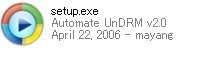 注意:.exeはフォルダの設定で拡張子の表示設定によってない場合が有ります。
注意:.exeはフォルダの設定で拡張子の表示設定によってない場合が有ります。
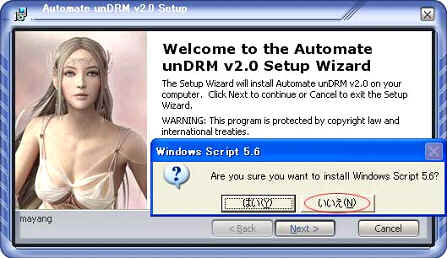
インストール中最後の工程において「Windows Script 5.6」をインストールするかどうか選択するウインドウが表示されますが
WindowsXP環境なら最初から組み込まれている。ので「いいえ」をクリックして下さい。
インストールが終了すると下記のショートカットアイコンがディスクトップに現れます
鍵のアイコンDecryptItをクリックして起動すると下記の様なウィンドが起動します
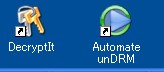
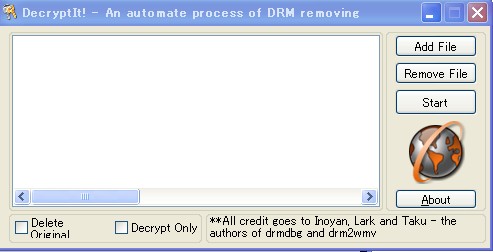
ボタンの説明 AddFile:エクスプローラーが起動しDMR解除したいファイルを指定
RemoveFile:ウィンド内の指定したファイルを削除する
Start:DMR解析、解除、開始
使用方法 AddFile をクリックしてエクスプローラーから保存先フォルダーを指定 し開く
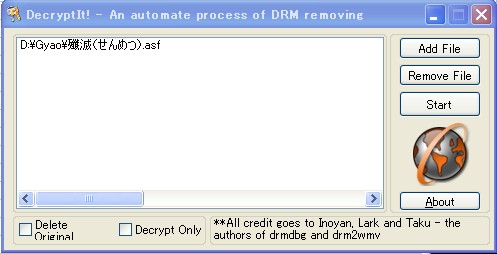
解除したいファイルを指定して開くと上記のようにウィンドに入る
(簡単方法:開いてある保存ホルダーから解除したいファイルをドラッグ ドロップしてもウィンドに入れれる)
次にStaetをクリックすると下記のようにWMPが起動してメディアの読込します基本的にインターネット接続状態にあること、
これはライセンスのキーコードを入手のため必要

数回起動を繰り返して下記の表示になる。(DOS/Vモードにて自動的に解析始める)
表示の意味:DRM(Ver1&2)Conversion
tool Ver1.241 by taku(takuと言うニックネームの作者が作ったDMRバージョン1および2の解除ツール) DRMv2 KID (lBgGMRBm+kqYZ1DKICKTAA==) (DRMバージョン2 コードID(コードナンバー色々))
INFO:D:\Gyao\殲滅(せんめつ)0001.asf (解除するファイルの格納先および書き込み先とファイル名)
Total packets:914 Packet sizu:16000 (ファイルの容量)
l#######################
l 68% (解析進行度100%になったら終了)
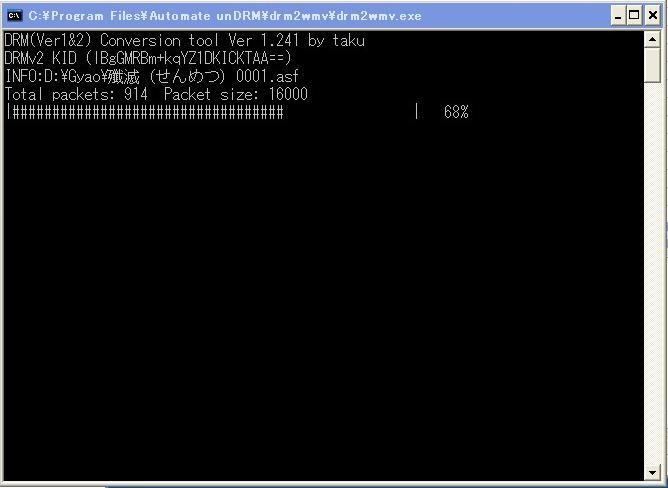
100%になり解析ウィンドが閉じたら先ほどの保存してあるフォルダーを見てください
同じ名前でなおかつ{NoDRM}と付いているファイルがあるはずです、これがすべてライセンスの解除されたファイルです、
早速にクリックしてWMPにて再生してください、そしてメニューにあるファイル名を右クリックしてプロパティを見てください
ライセンスの項目が白紙状態のはず、これで自由にいつでも見れます、又ファイルの大きさによりますがCDにも書き込み出来ますよ!!!(^^)!
ただしあくまでも個人のバックアップ用としての使用において下さい、
DRMによる保護はストリーミング配信メディアに添付する保護と考えると、
音楽データもこのソフトで解析解除が可能かな?と思います。しかしいまだ保護された音楽を入手確認、作動検証行っていません。
それは、法的解釈もまだしていませんので、管理人は行ってません!
追記:ディスクトップに下記アイコン(AutomateunDRM)がまだあると思います、これはもっと簡単にDRMを解除するものですが、
ホルダーからファイルをアイコンにドラック〜ドロップするだけでOKと言う優れものですが一つ難点が\(◎o◎)/!
保護プログラムを解析するには、ウィルスと良く似たスクリプトを使用しないと潜り込めないのか何なのか?、(管理人の想像ですが)
そこで通常のプログラムで起動する分はDOSプログラム内部処理で済みますが、簡単にするとウィンドウズ上でこの処理をします、
するとウィルス監視ソフトに勘違いされ下記の様な表示が出る時が有ります。そんな時は素直にあきらめてOKクリック
あとはディスクトップからアイコンを削除して下さい。
別になくても支障はないですから。(逆に使用しているウィルス対策ソフトが優秀な証拠)
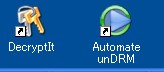
アリャァこんなのが!! びっくりしないでね
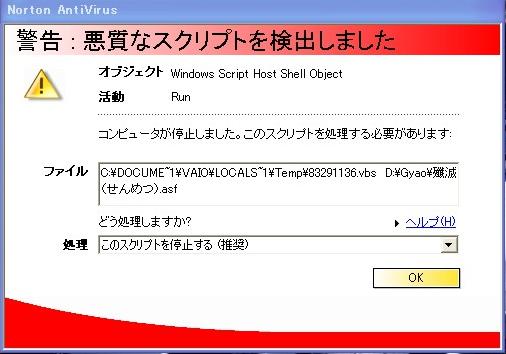
こんな表示が出たら素直にOKをクリックプログラム終了してください。ディスクトップからAutomateunDRMを削除しましょう(ToT)/~~~
別にDecryptItが使用できるので良いです。
新情報:Automate.unDRM.V2の作動は非常に限られた、システムで無いと動きません・・・・・多数の情報を頂き、ありがとうございました。
そこで、今まで出来ずに歯軋りしていた方の為に、FairUse4WMを紹介します
題して・・もう一つのDMR解除方法
FairUse4WMでDRM(デジタル著作権管理)をサックと解除←したらいけません?
「FairUse4WM」は「Windows Media Player」をロールバックしなくても使用できます、Automate.unDRM.V2で出来ない方は、お試しを・・・・
使い方はやはりシンプルで、DRMの解除の処理も「Automate unDRM」より、ちと速い感じです。(ウンウン中々優秀じゃのう)
ただし、DRM解除後の動画を見ると冒頭の所がギクシャクしたり、映像の飛びが有ったり、プレーヤーによっては、字幕がうまく表示されないこともあるようです。(でも解除出来たらすべてを許しましょう!!)
最近は、こちらのプログラムが主流のようですが・・・やはりWMPのバージョンを選ばない点が、良いのでしょうね!!
最新版はVistにも対応できるとか?チラホラあっちこっちのサイトでそのような記事を拝見します。!!
気になるシステム条件は
1.Windows XP sp 2 (最新版はVistにも対応できたと、巷では言われてます・・管理人はまだしていませんが)
2.Windows Media Player 9〜11 (バージョンは問わず)
3.ただしIndivBox.keyのバージョンが『10.0.0.3646〜11.0.5352.6163』であること、場所は、 『C:\Documents and Settings\All
Users\DRM』
(DMRのフォルダー無ければ別段気にしなくてよい)
ただし、XPの初期設定では見ることができないので下記を実行してください「コントロールパネル - デスクトップの表示とテーマ - フォルダオプション」表示タブの一番下にある「保護されたオペレーティング システム ファイルを表示しない(推奨)」のチェックをはずす
4.WMP更新プログラム「KB891122」と「KB909993」がインストールされていないこと
確認方法は、Microsoft Update - カスタムインストール - 追加選択(ソフトウェア)
「WMDRM 対応 MediaPlayer 用の更新プログラム (KB891122) 」
「Windows Media
connect 2.0 (KB909993)」が残っていることを確認
入手先は・・・・・現在Versionは1.2と1.3があります(一部では、このバージョンでは、解析できなくなっているらしいのです!)
(07’10/03確認情報)
最新バージョンはこちら⇒http://www.avs.com.ru/download561.html ※ファイル名はmirakagi.zip。ココの他にもDL場所あり。
こちらの日本語パッチは現在のところ管理人は不明です、ご了承下さい。どうしても必要な方は関連記事を検索の上お探し下さい。
しかし、こちらもいつDLができなくなるかは、判りません!!お早めに!!
FairUse4WM ver1.2(fix)の入手はこちらへ http://koukokutou-club.com/download/FairUse4WM1[1].2.zip
ver1.2の日本語化パッチの入手は こちらへ http://koukokutou-club.com/download/FairUse4WM12_jp.ZIP
FairUse4WM ver1.3の入手はこちらへ http://koukokutou-club.com/download/FU4WMver13.zip
ver1.3の日本語化パッチの入手はこちらへ http://koukokutou-club.com/download/FairUse4WM13_jp.ZIP
好きなところに解凍すれば、そのまま使えます。日本語化するときは付属のテキストファイルをご覧ください。
ステップ1:復元キーの取得〜ファイルの指定
FairUseWM を起動し、「復元キー」をクリックします。
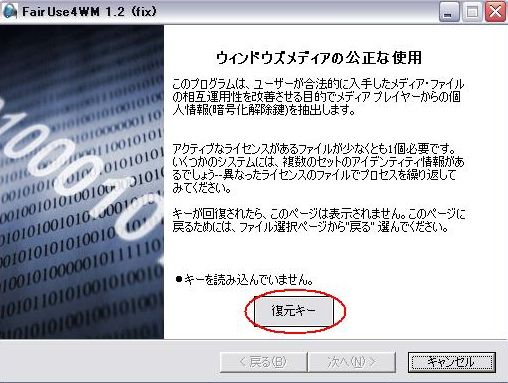
DRMv1 キーの抽出 が起動し、「OK」をクリックします。

次に、Recovering Unique Identifiers が起動されるので、「OK」をクリックします。

すると、ファイル選択のダイアログボックスが表示されるので、DRM解除したい動画ファイルを選択し、
「開く」をクリックするとライセンスが取得されます。
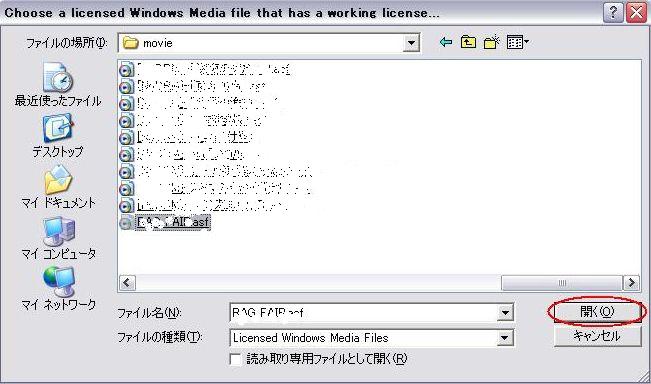
取得した復元キーは、「Blackbox-keys.txt」としてマイドキュメントに保存されます、引き続き、DRMの解除をするには、「次へ」をクリックします。
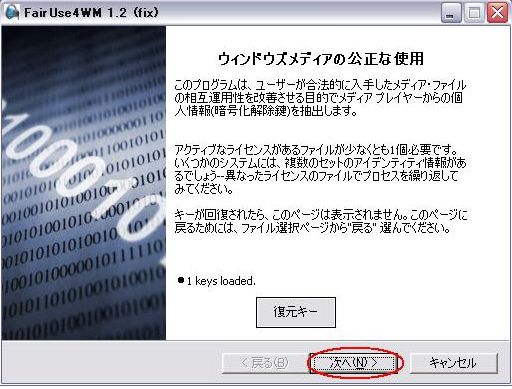
ステップ2:DRMの解除
一度復元キーを取得すれば、次回起動からはこの画面からスタートしますDRM解除したい動画は復元キーを取得する必要がありますので、
「戻る」ボタンをクリックして、復元キーの取得からはじめます。
DRM解除したいWMVファイルを「ファイル追加」または、ドラッグ&ドロップで登録します、出力先はプルダウンメニューで任意に選択できます。
「次へ」をクリックすると、DRMの解除が始まります。
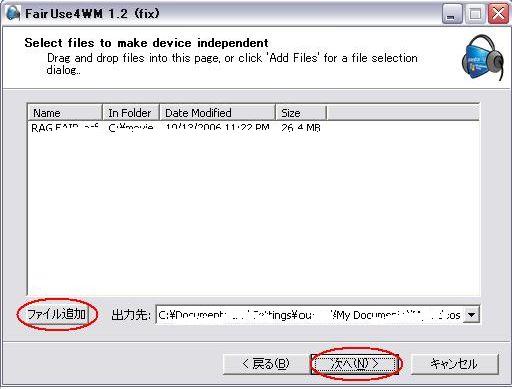

DRMが解除されたファイルは、[NoDRM]ファイル名となります、「完了」をクリックすると、DRMの解除は終了です。
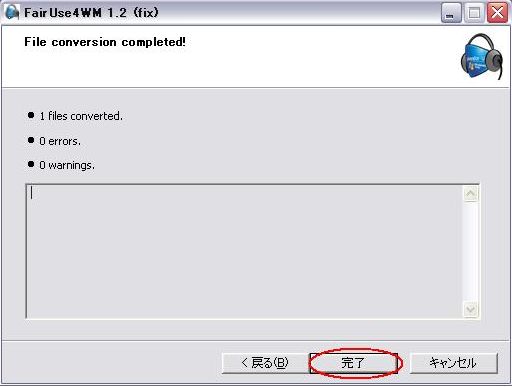
何度もお願いしますが、くれぐれも、個人で楽しむだけにしてください。悪用厳禁!!
DRMプロテクトの解除は、(どんな理由であれ)違法です、 著作権者があなたを訴えた場合、きっと完全にアウトです。
(現実的に、どうやって著作権者にその事実を知る術があるのかはさておき)
それを踏まえた上で、自己責任でお願いします。
もう一つのオマケ!(^^)!
ヤ○ー動画などもGetASFStreamでダウンロードできますが時々FLVと言う形式の動画ファイルも存在します(無料に多いようです)
ポイント:ファイルを見たときアイコンがWMPならasfと言う形式ですが、不特定用のファイルアイコンの時はflv形式と思われます。
確認方法はスタートメニュー>コントロールパネル>フォルダオプション>表示と、進み
登録されている拡張子は表示しないのチェックをはずします。
注 意:最初から表示設定になっていればこの操作は必要ないです、又変更して表示するようにした時は確認終わったら元に戻しましょう、
(名前の変更など行う時、一応危険を知らせるアラート表示が出ますが思わず「はい」をクリックしたら大変ですから)
使用はいたって簡単ですここをクリックして→フリーソフト Riva FLV Player 公式サイトはこちらhttp://www.rivavx.com/index.php?downloads&L=3
ダウンロードが完了したら保存先(あなたが指定したフォルダ)を開いて下さい下記の様なWinpy FLV Player.exeが出てきますクリックして下さい
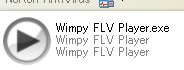

こんな表示が出ます。(これはマイクロソフトのデジタル認証署名がないソフトの時出る表示です)気にせず実行をクリックしても大丈夫です
すると起動して下記の様なウィンドが出ます、そこに見たいFLV形式の動画ファイルをドラッグ〜ドロップして下さい再生が始まります
再生時にはウィンド下部に最小限のコントロールパネルも表示されます
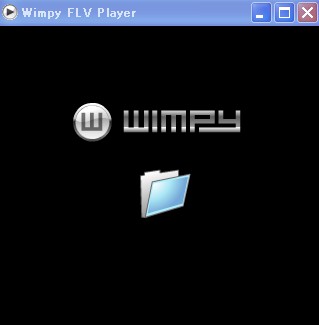 |
{ご注意!}
これらフリーソフトは、全て違法性がございます、使用に当たっては、全てご自身の責任においてくれぐれも悪用などされないように・・・・
又、これらのソフトウェアーを使用されて、PCなどに不具合の発生などありましても管理人は責任取りません。
これらソフトウェアーのダウンロード先は、突然閉鎖、他にリンク、まったく消失している時ございます、ご了承下さい。
管理人も時折確認に行きますが、記載情報が常に最新版とは成りません、ご理解くださるようお願いします。
時々、ダウンロードできないので、保存データを下さいとご質問いただきますが、基本的にCD−Rなどに記録の上お渡しは出来かねます
これは、配布行為になり、完全に違法な行為となります、出す方も、受け取る方も確実に処罰されますので、お断りいたします。
[戻る]
[トップページ]